
この記事を読むのに必要な時間は約 4 分です。
エクセルで線や矢印を水平に引きたいのに、微妙に傾いてしまうことありますよね。
実は、水平や垂直に線を描く方法は、次のたったの2ステップです。
- 「挿入」タブ→「図形」→線または矢印をクリック
- Shiftキーを押しながら、縦横斜め、描きたい方へ引く
図で詳しく解説していきます。
エクセルを使っての例ですが、パワーポイントでもやり方は変わりません。
目次(リンク)
エクセルやパワーポイントで、線をまっすぐ引く方法
最初は普通に線を引くときと同じです。
まずは、「挿入」タブを選択です。

「図形」メニューの三角「▼」をクリックして開き、
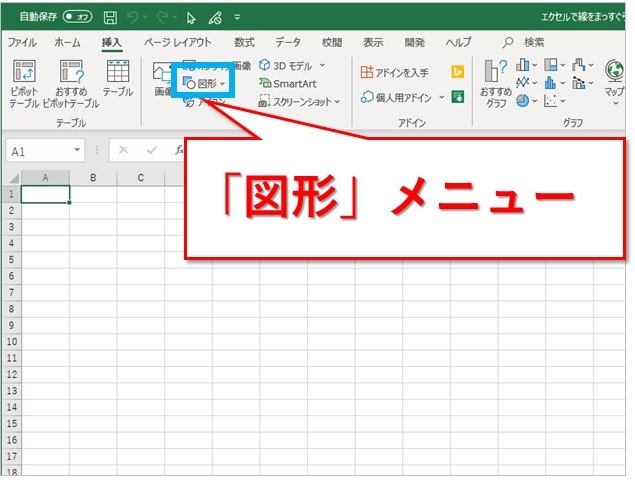
線のアイコンを選択します。
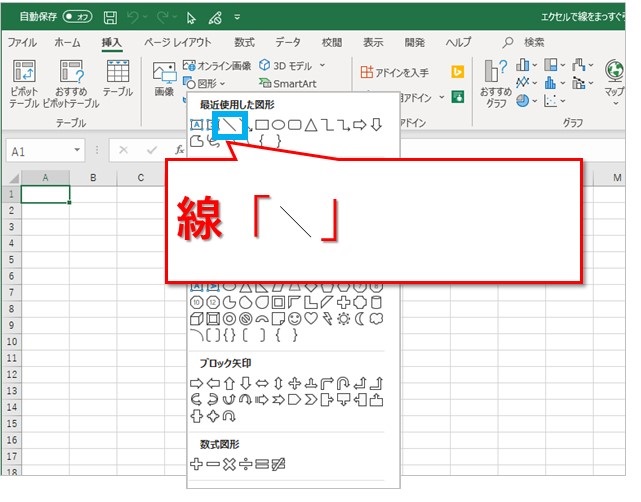
左クリックを押しながら、線を引きたい方向へドラッグです。
下図の場合は右側へ引いています。
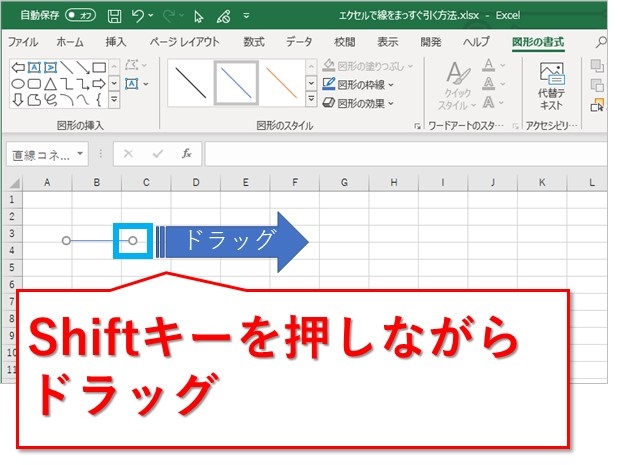
左クリックを離すまで、Shiftキーは押しっぱなしです。
キレイにまっすぐ引けました。
図形の高さが0cmなので、完全に水平です。
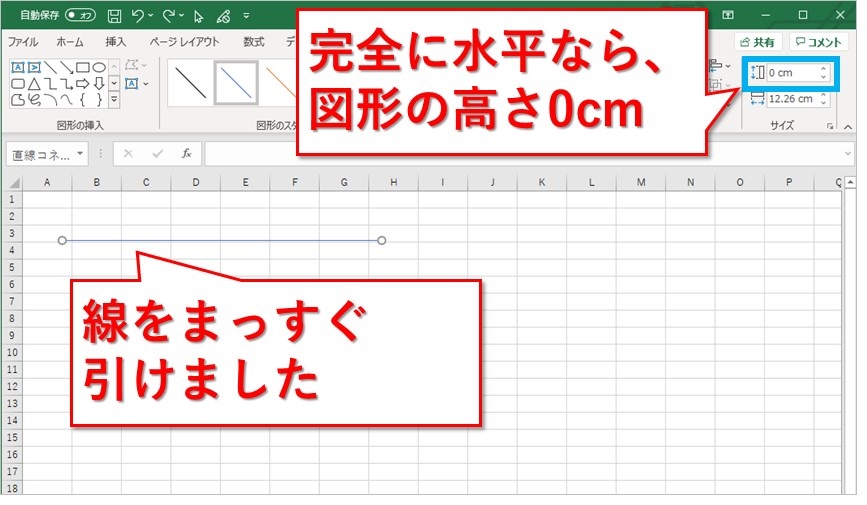
Shiftを押しながら引ける方向は、45度ずつ8方向
Shiftを押しながら引ける方向は、水平方向と垂直方向、斜め45度、合わせて8方向になります。
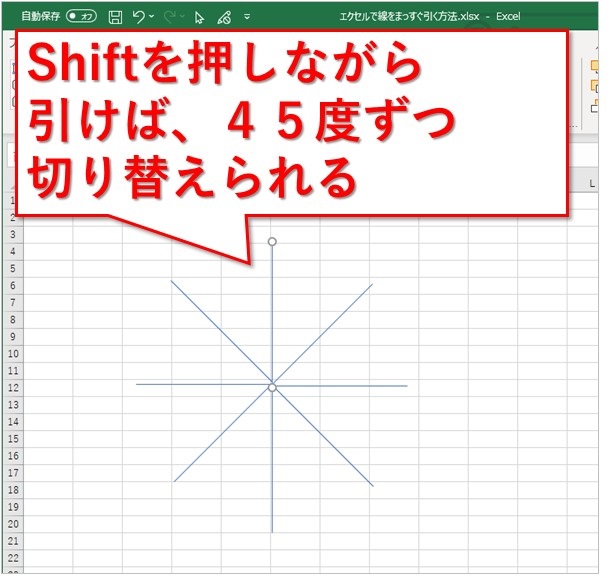
図形を挿入するタイミングでは8方向ですが、既に描き終わった後はShiftを押しながら引き直せるのは2方向になります。
水平方向に引いた場合は左右の2方向、垂直方向なら上下のように、既に引き終わっている直線上のみ。
斜め30度なら、30度と180を足して210度という風に、傾いていれば傾いた向きのままです。
既に傾いた線をまっすぐにする場合
既に斜めの線をまっすぐにしたいとき。
改めて挿入して引き直せば、間違いなく水平や垂直に引き直せますが、直接まっすぐしたいこともありますよね。
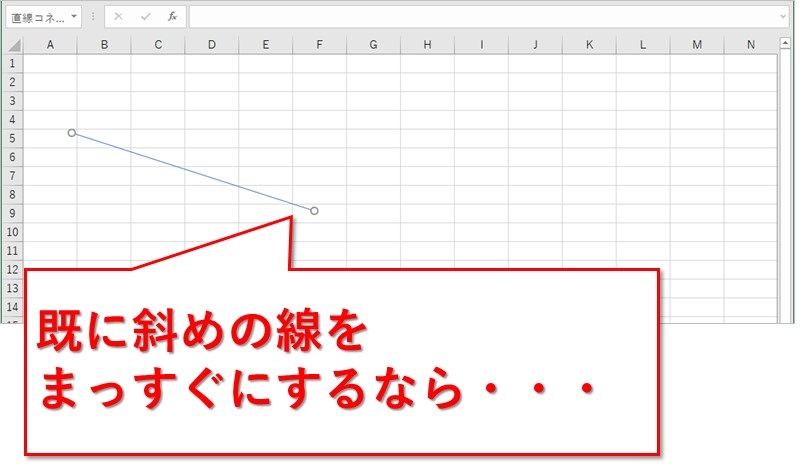
右クリックから、「配置とサイズ」を選択します。
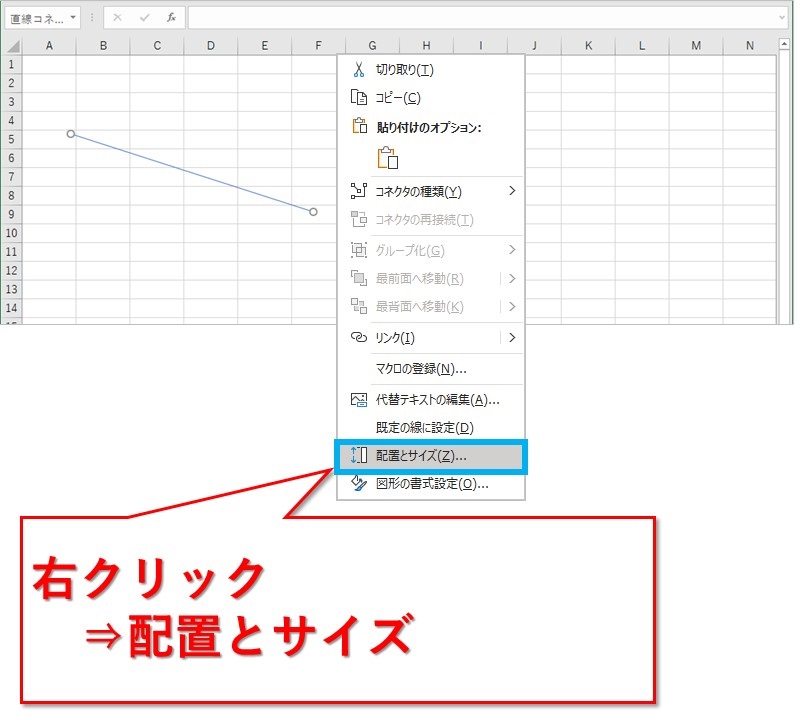
回転の項目の数値を少しずつ変更していけば、ほぼまっすぐに修正できます。
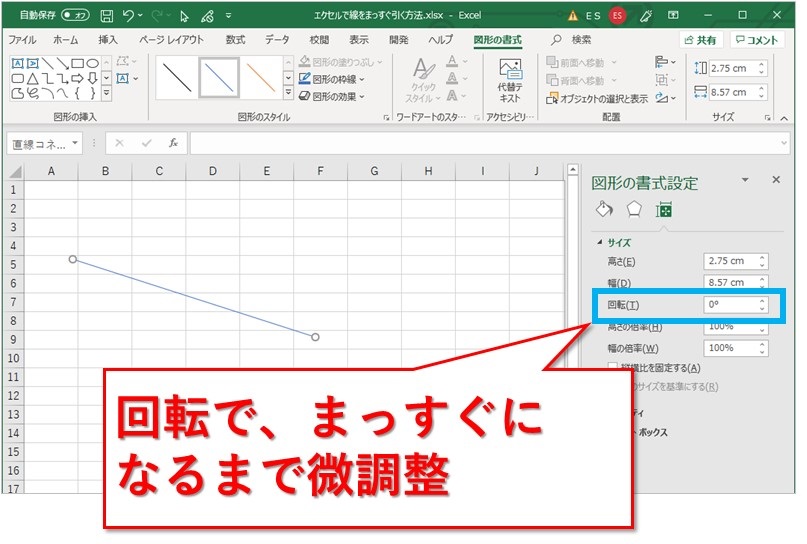
今回は左回りに18度回転したところで水平になりました。
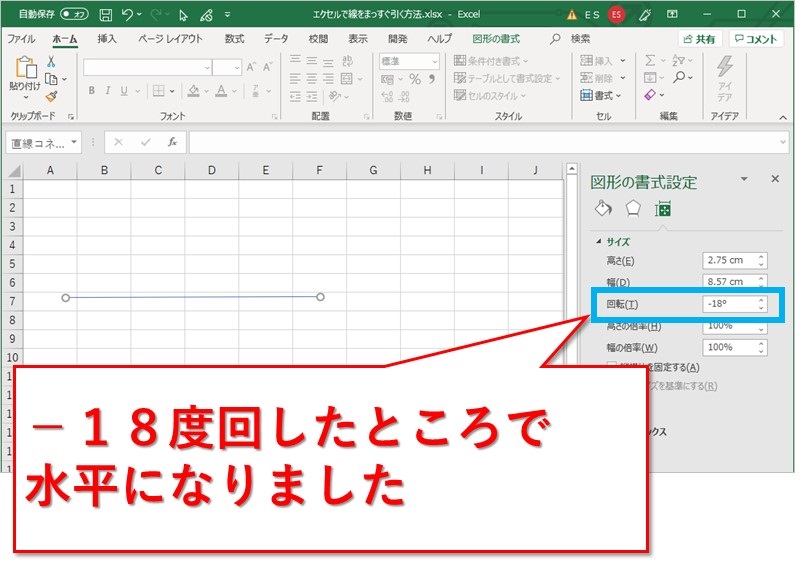
矢印も水平方向、垂直方向、斜めにまっすぐ引ける
矢印も線を引くときと全く同じです。
Shiftを押しながら、縦横斜め、どれもまっすぐ引くことができます。
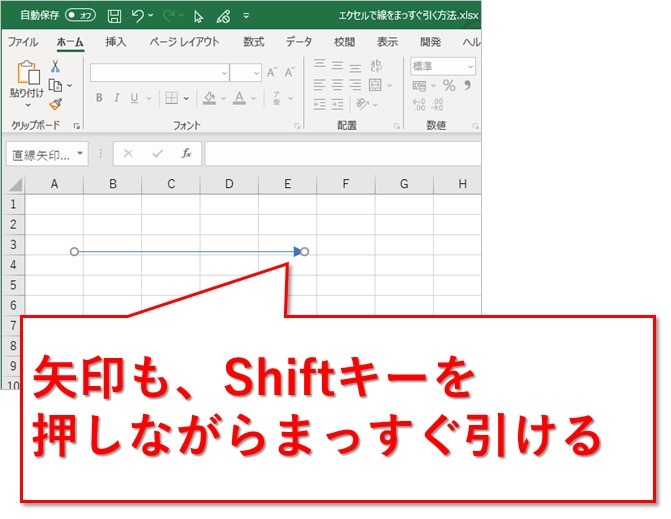
まとめ:エクセルやパワーポイントで、線や矢印をまっすぐ引く方法
線や矢印をまっすぐに引くなら、Shiftを押しながらドラッグするだけです。
引ける方向は、水平、垂直、斜め45度の8方向。
いったん引き終わった後、Shiftを押しながら引き直せるのは2方向だけになります。
既に引いてある場合は、右クリックから「配置とサイズ」→回転の項目に数字を入れて、1度単位に微調整です。
これでもう、微妙に傾いた線に悩むことはないでしょう。
最後までお読みいただき、ありがとうございました。





